Cómo duplicar una app y usar dos ventanas en iPadOS
Esta novedad multiplicará por dos tu productividad.
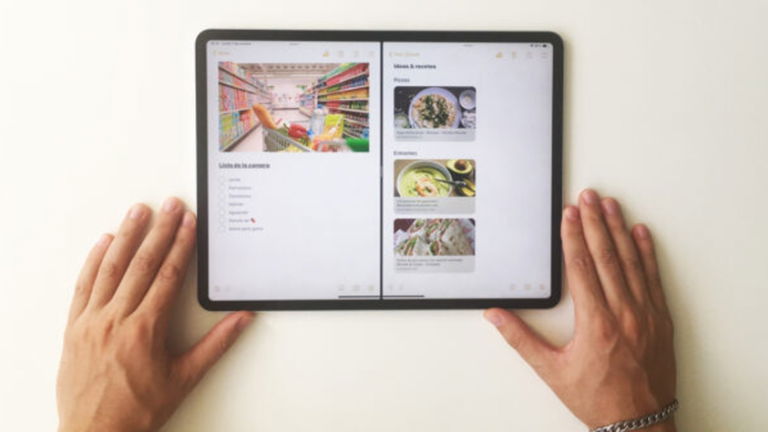
La multitarea de iOS (ahora iPadOS) es una de las prestaciones más maravillosas que podemos encontrar en cualquier modelo de iPad. Permite a los usuarios realizar prácticamente cualquier cosa que deseen mientras acercan a la tablet de Apple a la productividad de un ordenador.
Con la multitarea tenemos la posibilidad de escuchar música mientras chateamos, consultar las redes sociales mientras leemos las noticias, reproducir nuestra serie favorita de Netflix mientras compartimos un tweet o escribimos la lista de la compra mientras buscamos una deliciosa receta.
Pero no solo eso, sino que además la multitarea de iPadOS nos brinda la posibilidad de acelerar nuestras acciones en iPad. Y Apple se ha encargado, año tras año, de ir mejorando la multitarea para que la experiencia de usuario sea mucho más completa.
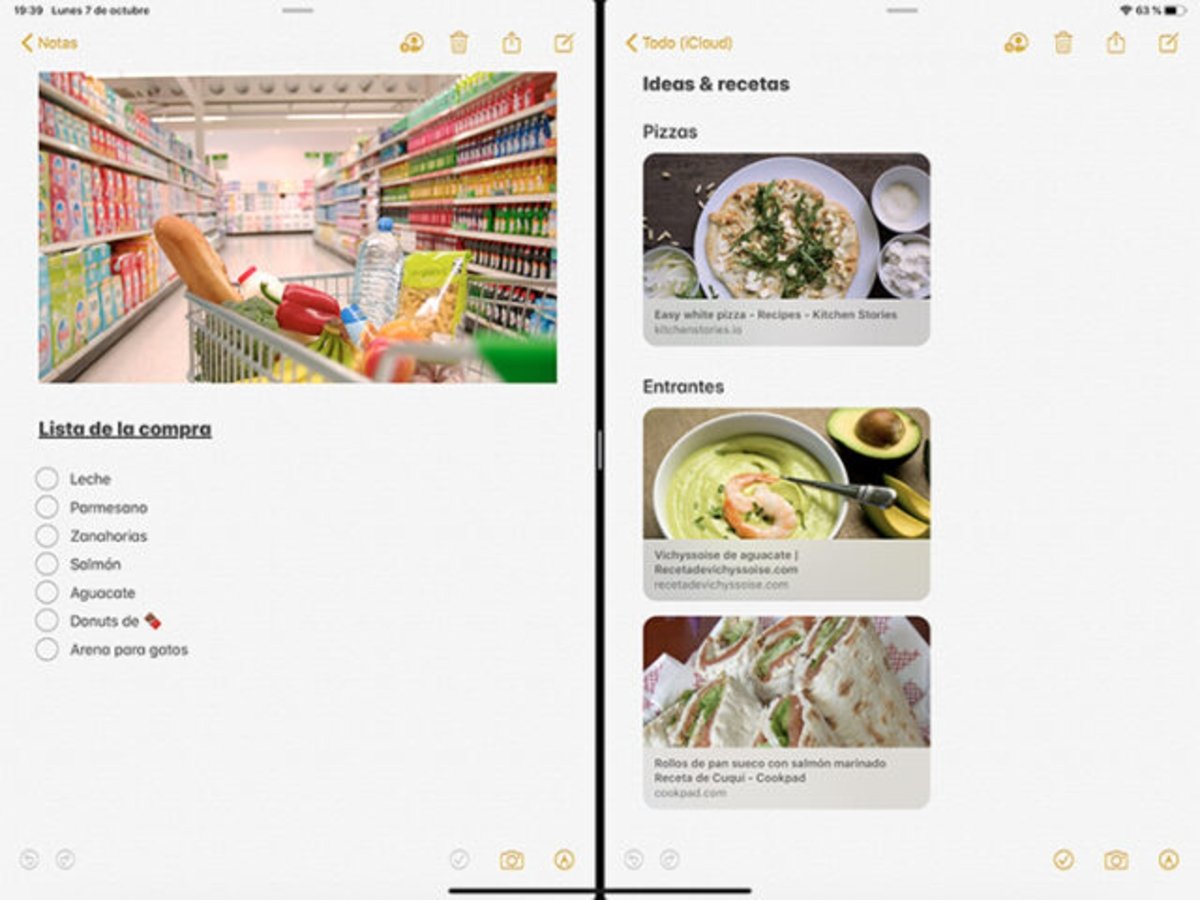
Te puede interesar | Mi experiencia con el iPad Pro (2018) y por qué lo prefiero a cualquier iPhone
La renovada multitarea de iPadOS 13 para iPad
Hace un par de días, durante el fin de semana, compartíamos un interesante tutorial sobre cómo usar el nuevo teclado flotante de iPadOS 13. Pues bien, hoy nos centraremos en la multitarea y, concretamente, en cómo abrir dos veces una misma aplicación e interaccionar con las dos versiones de la app al mismo tiempo.
Así es, con la llegada del renombrado iPadOS 13 a nuestras tablets ahora es posible abrir dos veces una misma aplicación. Y esto ofrecerá muchas ventajas de cara a la productividad de cada usuario. Ya no necesitarás estar cambiando constantemente entre dos páginas web de Safari, aunque esto ya era posible desde la multitarea Split View de iOS 9; ni salir de una anotación de Notas para consultar datos, ni copiar y pegar textos de un correo electrónico a otro, etc.
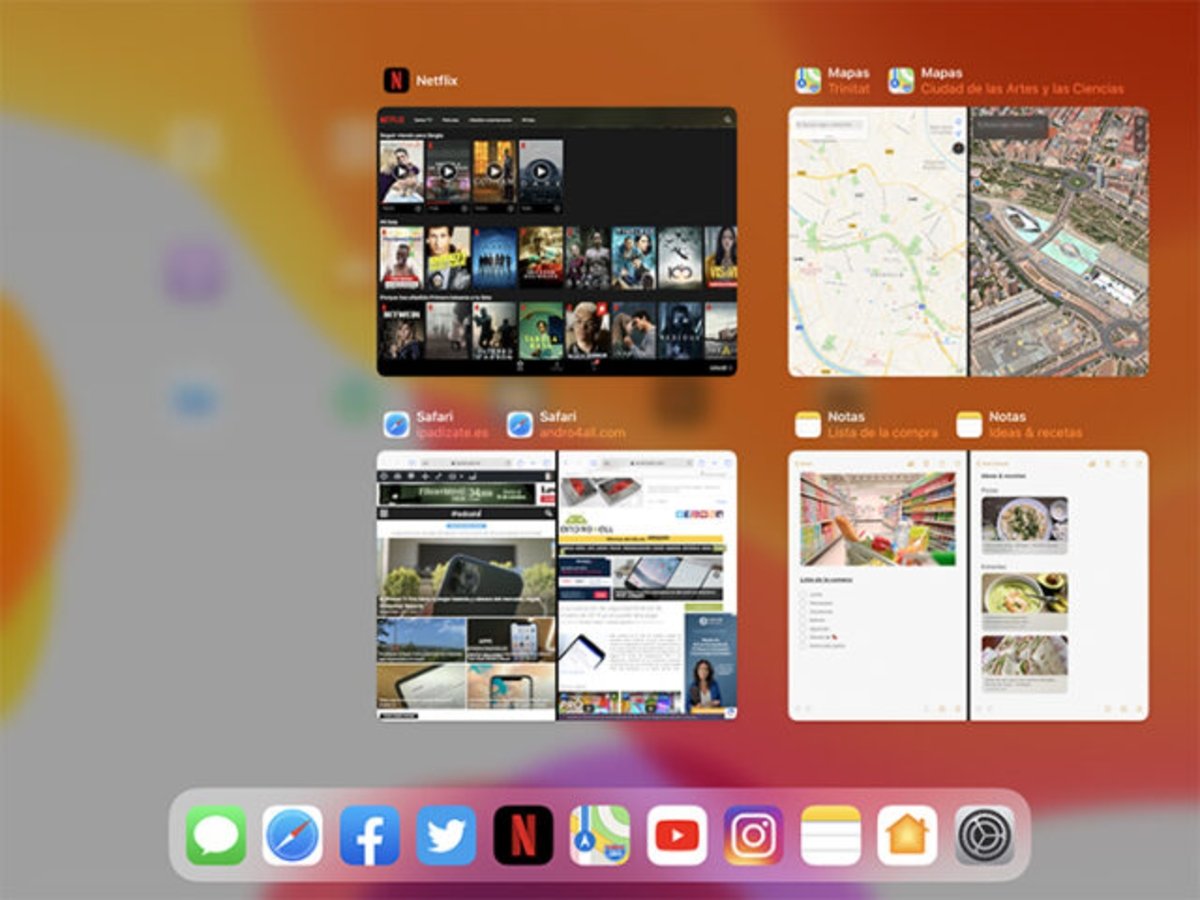
Las aplicaciones duplicadas se conservarán unidas en el App Switcher de iPadOS. Y esta no es la única ventaja. También podremos arrastrar texto, imágenes y archivos de una ventana de una app a la otra. ¡Se abre todo un mundo de posibilidades, amigos/as! Se acabaron las limitaciones.
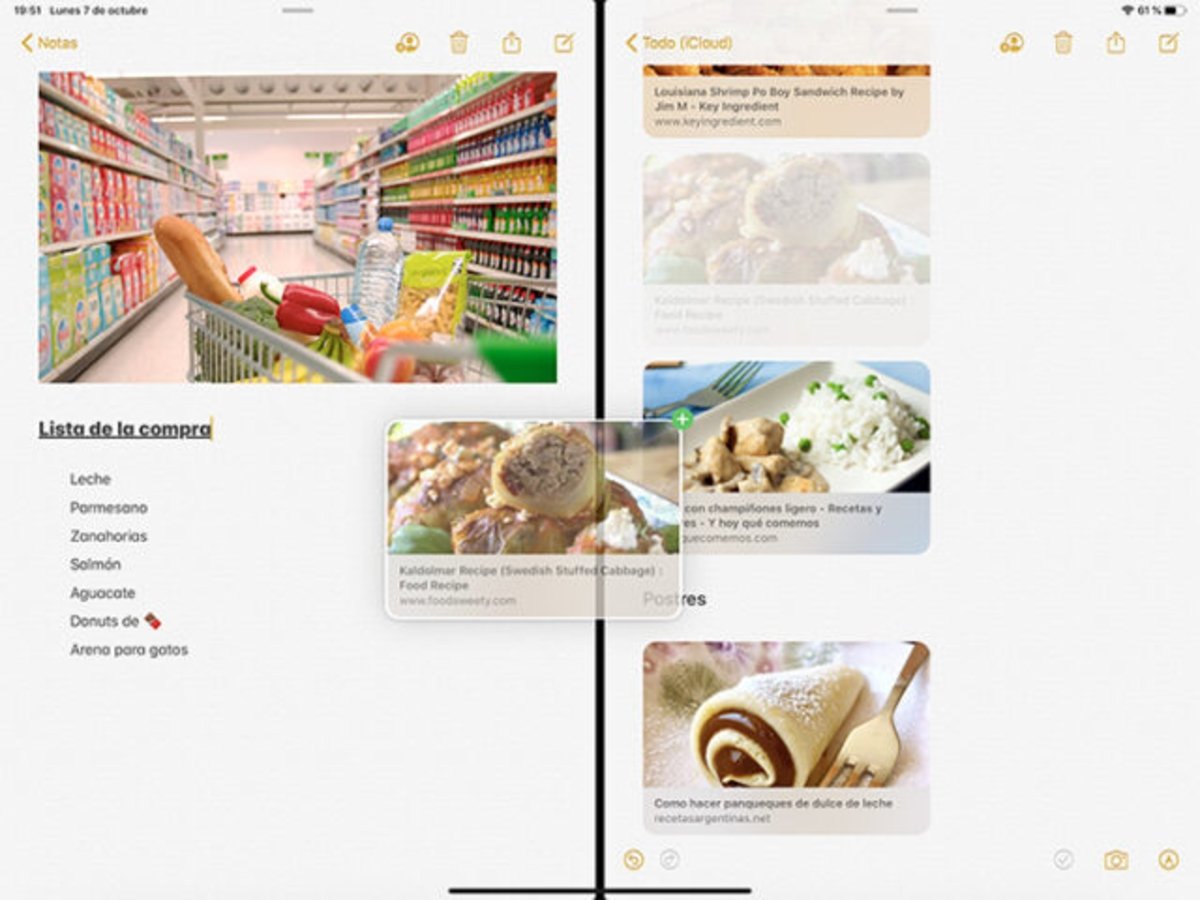
Pero esto no es todo, no señor. Tal y como sucedía con iOS 11 y con iOS 12, Apple ha seguido mejorando el método de activación de las funciones Split View y Slide Over con iPadOS 13. Adicionalmente, la compañía ha incorporado "más multitarea" a la propia multitarea. Es decir, que ahora tenemos la posibilidad de cambiar con mucha más comodidad entre las apps abiertas de Slide Over. ¿Y adivinas qué? ¡Ahora hasta podemos cerrar las apps de Slide Over, POR FIN!
Pero de estas novedades hablaremos largo y tendido en nuestra guía anual sobre la multitarea. Ahora... ¿qué os parece si aprendemos a abrir dos ventanas de una misma app?
Te puede interesar | 25 trucos de multitarea para iPad, ¿los conoces todos?
Cómo abrir dos veces la misma aplicación sin morir en el intento
El único problema de la nueva función de la multitarea de iPadOS 13 es que, al principio, puede resultar un tanto confuso su método de activación. Pero, ¡hey! no te preocupes, desde iPadízate estamos aquí para ayudarte.
Sigue estos pasos para abrir dos ventanas de una sola app:
1. Abre la app que desees duplicar.
2. Desliza tu dedo desde la parte inferior para habilitar el Dock.
3. Mantén tu dedo presionado en la misma app y arrástrala hacia un lateral de tu iPad para activar Split View. Por cierto, no importa sin antes de arrastrarla aparece el menú de opciones de Haptic Touch, podrás seguir arrastrándola.
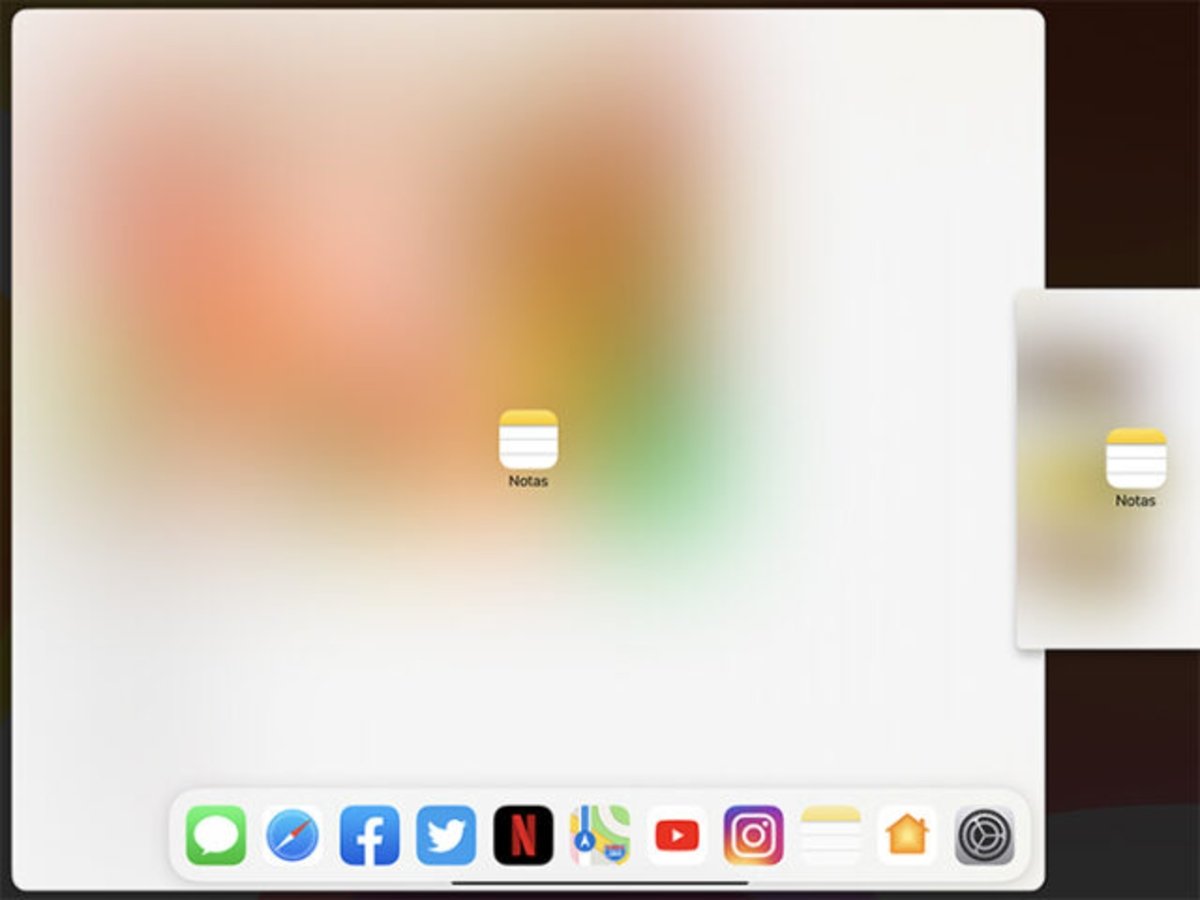
Abrir dos ventanas directamente desde Safari
Adicionalmente, en Safari por ejemplo, podrás habilitar esta función al mantener tu dedo presionado sobre un enlace, seleccionando la opción "Abrir en nueva ventana". Véase la imagen a continuación.
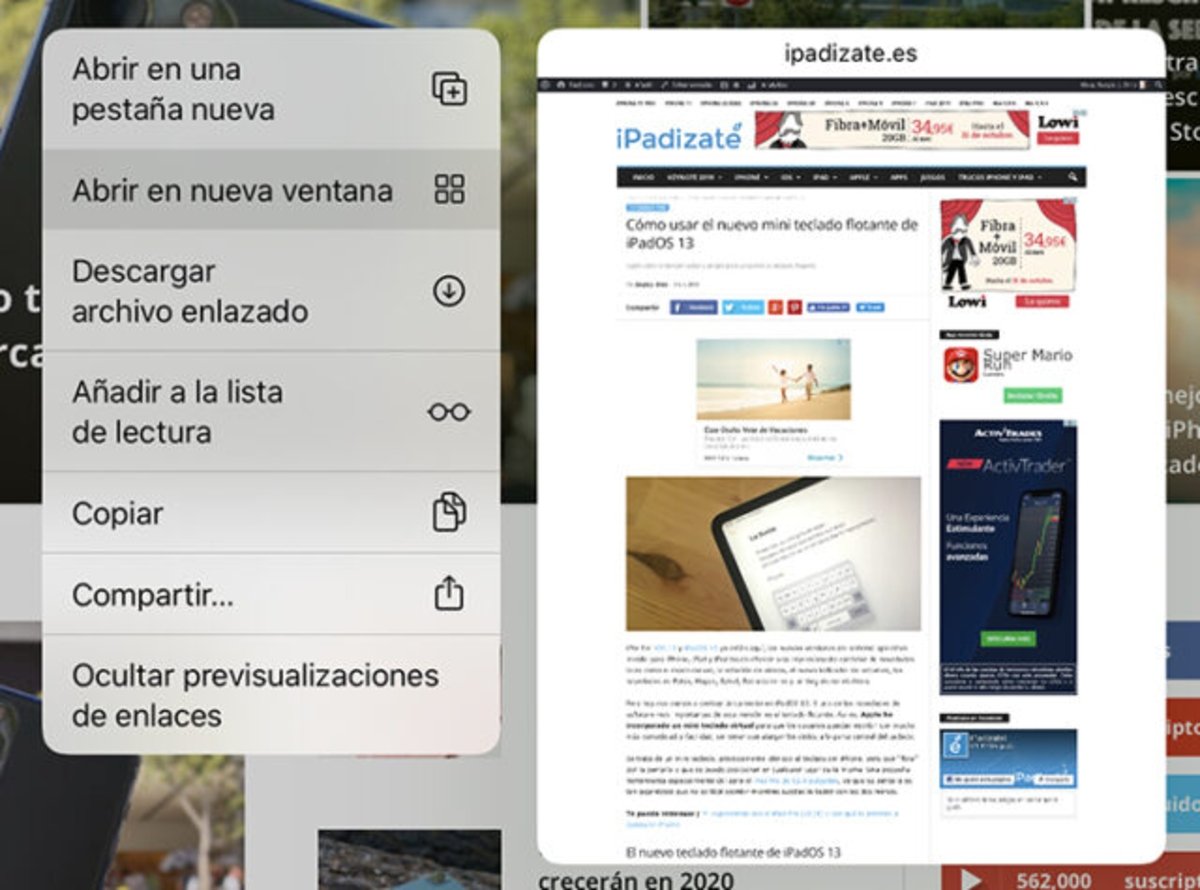
Y, por otro lado, existe otro método en Safari para abrir una nueva ventana. Solo debes mantener tu dedo presionado sobre el botón de pestañas y seleccionar "Abrir nueva ventana".
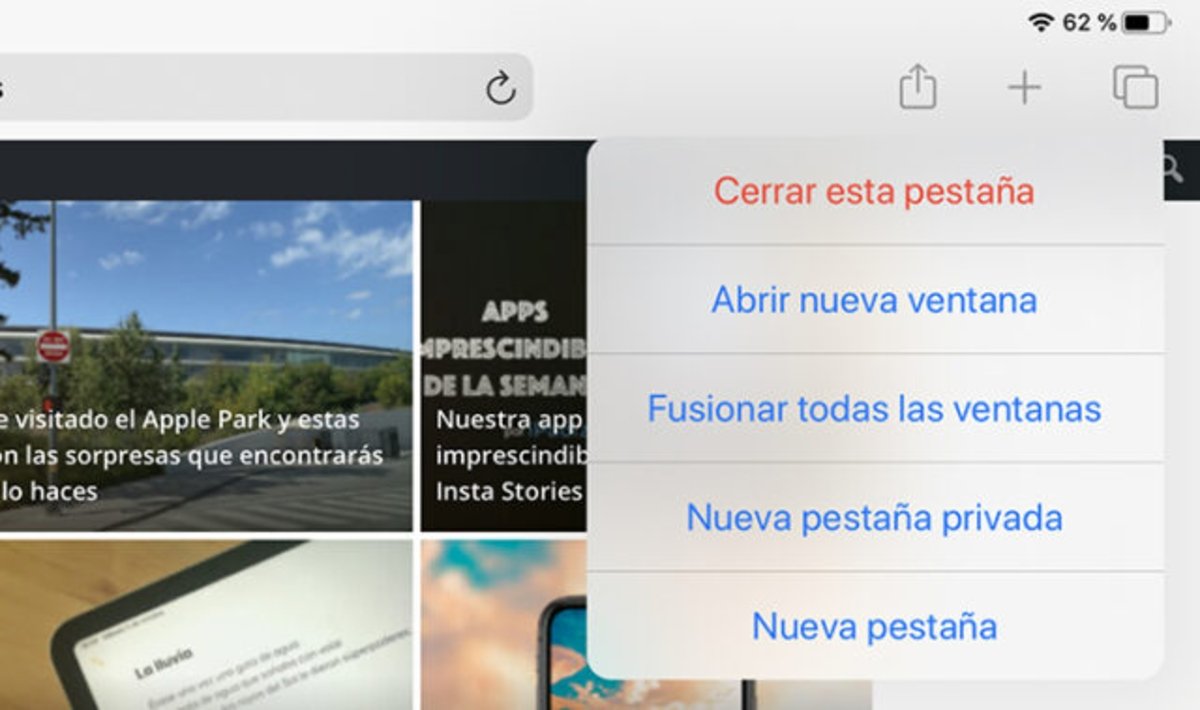
Para concluir...
Por ahora, hay muy pocas aplicaciones de terceros de la App Store capaces de acceder a esta función. Pero Apple permitirá que los desarrolladores incorporen la función a sus apps, pero de momento podemos ir empezando con las apps nativas de Apple como Mapas, Notas, Mensajes, Safari...
Lo único malo de la multitarea de iPadOS (y de iOS 12) es que si queremos duplicar una app, usar Slide Over o usar Split View necesitaremos mantener esas apps en el Dock. Pero bueno, ningún sistema es perfecto.
Puedes seguir a iPadizate en Facebook, WhatsApp, Twitter (X) o consultar nuestro canal de Telegram para estar al día con las últimas noticias de tecnología.